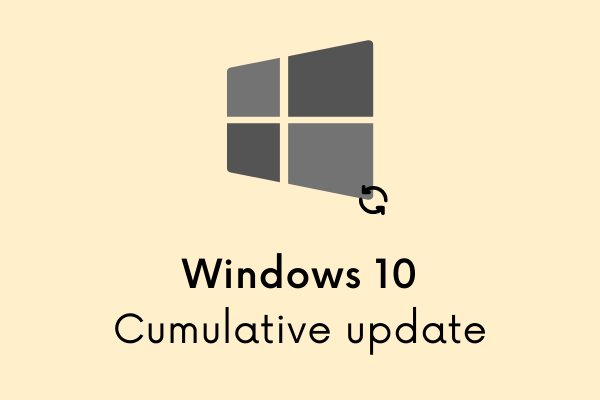Исправлено: код ошибки обновления 0x8024a000 в Windows 10.
Пользователи Windows 10 получают новые исправления безопасности каждый вторник исправлений (второй вторник месяца). При установке этих накопительных обновлений существует вероятность зависания ПК из-за кода ошибки, например 0x8024a000. Если вам интересно, почему эта ошибка останавливает процесс обновления или советы по ее устранению, следуйте нашим восьми решениям, хорошо объясненным в этом руководстве.
Существует множество факторов, которые могут прервать плавный процесс обновления, например, плохое сетевое соединение, проблемы с оборудованием, неправильная установка приложений / обновлений или повреждение обновлений Windows. Иногда это происходит в основном из-за заражения вредоносным ПО или из-за ненужного сохраненного кеша.
Чтобы устранить ошибку 0x8024a000, попробуйте эти исправления – запустите средство устранения неполадок Центра обновления Windows, выполните сканирование на наличие вредоносных программ или заблокируйте брандмауэр. Если ошибка существует даже после этого, восстановите поврежденные системные файлы или очистите ненужный сохраненный кеш. Давайте подробно рассмотрим эти решения –
Как исправить ошибку обновления 0x8024a000 в Windows 10
Чтобы устранить ошибку обновления 0x8024a000 в Windows 10, используйте следующие исправления:
1]Отсоедините неисправные периферийные устройства.
Периферийные устройства, такие как принтеры, модемы, маршрутизаторы и т. Д., Играют жизненно важную роль в обеспечении бесперебойной и эффективной работы всей Windows. Однако иногда один из них каким-то образом повреждается и, таким образом, начинает генерировать ошибки и баги. Мы рекомендуем сначала проверить их один за другим, включая соединительные кабели (износ). Обязательно отсоедините, а затем снова подключите маршрутизатор, чтобы исправить любые сбои в сети. Убедившись, что все работает нормально, попробуйте последовательно описанные ниже обходные пути.
2]Выполните полное сканирование системы.
Если внутри компьютера есть вирусы или трояны, они также могут заразить службы и программы, связанные с обновлениями. Microsoft Defender – это встроенная программа безопасности, предназначенная для удаления вредоносных программ с ПК. Вот как просканировать весь компьютер на предмет возможного заражения вредоносным ПО –
- Перейдите в панель навигации на Панель задач и щелкните Безопасность Windows.
- Затем щелкните значок щита (Защита от вирусов и угроз).
- Нажмите Параметры сканирования, после чего отметьте Полное сканирование переключатель.
- Прокрутите немного вниз и нажмите «Сканировать сейчас», антивирус немедленно начнет искать любые угрозы внутри компьютера.

- После завершения сканирования создается отчет, содержащий все соответствующие данные и предложения по их исправлению.
Вот и все, перезагрузите компьютер и проверьте, решает ли он ошибку 0x8024a000 или нет. Если нет, попробуйте следующий набор решений –
3]Используйте средство устранения неполадок Центра обновления Windows
Если на компьютере нет вирусов или вредоносных программ, запустите средство устранения неполадок Windows, чтобы исправить любые ошибки или ошибки, связанные с обновлением. Вот как действовать –
- Откройте приложение “Настройки”, используя Победа и я ярлык.
- После этого выберите «Обновление и безопасность» «Устранение неполадок» на следующем экране.
- Переместитесь вправо и нажмите Дополнительные средства устранения неполадок.
- Затем нажмите «Запустить средство устранения неполадок», чтобы начать поиск и устранение ошибки 0x8024a000.

- Следуйте инструкциям на экране, чтобы выполнить оставшиеся шаги.
- После этого перезапустите Windows, чтобы изменения вступили в силу при следующем входе в систему.
4]Временно отключите брандмауэр Защитника Windows.
Брандмауэр Windows (встроенная программа) блокирует проникновение вредоносных файлов внутрь компьютера. Хотя это отличный инструмент, иногда он может мешать правильному функционированию процесса обновления. В этом случае временно отключите эту программу и попробуйте обновить ОС без получения ошибки 0x8024a000. Вот как отключить брандмауэр Защитника Windows –
- Запустите панель управления и перейдите в раздел «Система и безопасность».
- Перейдите на правую панель и щелкните Брандмауэр Защитника Windows.
- Нажмите «Включить или выключить брандмауэр Защитника Windows» в левом столбце,
- Теперь выберите Отключить брандмауэр Защитника Windows (не рекомендуется) как в частном, так и в общедоступном разделе.

- Нажмите ОК, чтобы сохранить изменения, и перезагрузите компьютер.
Примечание. Нет необходимости снова включать эту функцию, поскольку она активируется автоматически после перезагрузки ПК.
5]Очистить папку временного кэша Центра обновления Windows
Если вы регулярно обновляете компьютер до последней сборки ОС, на компьютере должен быть огромный кеш. Когда эти файлы достигают порогового значения, это начинает препятствовать процессу обновления. Вот почему вы должны очистить ненужные файлы и папки, включая сохраненный кеш. Чтобы удалить такие файлы, следуйте приведенным ниже инструкциям –
- Откройте диалоговое окно “Выполнить” (используя Win + R ярлык).
- В текстовом поле введите services.msc и нажмите ОК.
- Появится новое окно со всеми основными службами, найдите Центр обновления Windows.
- Как только вы найдете «Службу обновления Windows», щелкните ее правой кнопкой мыши и выберите «Остановить».
- Повторно запустите команду «Выполнить» и скопируйте / вставьте указанный ниже путь –
% windir% SoftwareDistributionDataStore.
- Нажмите “ОК”, чтобы связаться с проводник Виндоус приложение.
- Используйте «Ctrl + A», чтобы выбрать все существующие элементы и удалить их все.
- Вернитесь в окно служб, щелкните правой кнопкой мыши Центр обновления Windows и снова нажмите Пуск.
После успешного выполнения вышеуказанных шагов попробуйте обновить Build OS до следующей версии. Если ошибка 0x8024a000 сохраняется даже после этого, попробуйте следующие обходные пути –
6]Восстановите поврежденные системные файлы с помощью команды SFC.
Запуск служебной программы SFC – лучший инструмент для решения всех проблем, связанных с обновлением в Windows 10. Компания разработала этот инструмент для поиска и восстановления всех поврежденных файлов, существующих в операционной системе. Вот как запустить эту программу из командной строки –
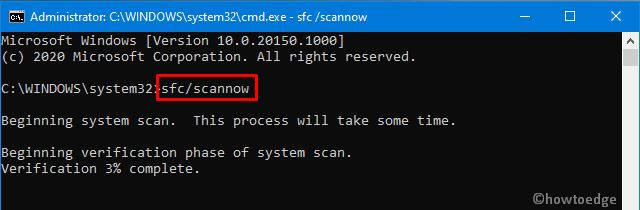
- Для завершения процесса поиска / восстановления потребуется примерно 10-15 минут, поэтому подождите терпеливо.
- После этого перезагрузите компьютер, чтобы изменения вступили в силу.
7]Выполните сканирование с обслуживанием и управлением образами развертывания.
DISM – еще одна отличная служебная программа, которая проверяет, есть ли какие-либо повреждения внутри работающего файла образа Windows. Вот как использовать этот инструмент –
- Совместно нажмите Ctrl + Alt + Delete сочетание клавиш и выберите Диспетчер задач.
- Перейдите в меню Файл и выберите Запустить новую задачу.
- В текстовом поле введите cmd (Admin) и установите флажок слева от «Создайте эту задачу с правами администратора«.
- Затем нажмите ОК, чтобы запустить командную строку.
- Скопируйте / вставьте следующие команды одну за другой и нажмите клавишу Enter.
DISM.exe / Онлайн / Очистка-Изображение / RestoreHealth.
Dism / Изображение: C: offline / Cleanup-Image / RestoreHealth / Источник: c: testmountwindows
Dism / Online / Cleanup-Image / RestoreHealth / Источник: c: testmountwindows / LimitAccess
- После успешного выполнения вышеуказанных командных строк перезапустите Windows.
8]Перезапустите службы Windows Update.
Ненужный кеш, хранящийся в папках System Catroot2 и Distribution, также может вызвать ошибку обновления 0x8024a000. Чтобы устранить эту ошибку, вам необходимо переименовать эти две папки, как описано в следующих шагах:
- Нажмите ярлык Win & S, чтобы запустить поиск бар.
- Введите cmd в текстовое поле и одновременно нажмите клавиши Ctrl + Shift + Enter, чтобы запустить консоль Windows (администратор).
- Когда появится окно управления учетными записями пользователей, нажмите «Да».
- Теперь запустите следующие коды один за другим, чтобы остановить основные службы Windows:
чистая остановка wuauserv
чистые стоповые биты
чистая остановка cryptsvc
Затем выполните следующие команды, чтобы переименовать папки Catroot2 и SystemDistribution:
ren% systemroot% System32 Catroot2 Catroot2.old
ren% systemroot% SoftwareDistribution SoftwareDistribution.old
Теперь перезапустите службы, которые вы ранее отключили, используя следующие команды:
чистый старт wuauserv
чистые стартовые биты
чистый старт cryptsvc
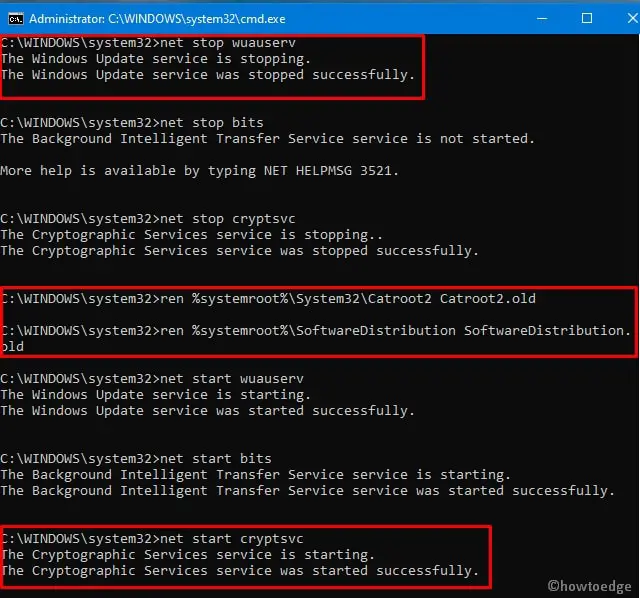
- Наконец, выйдите из командной строки, выполнив команду «exit» и перезапустите Windows.
Надеюсь, на этот раз вам удастся исправить код ошибки обновления 0x8024a000 в Windows 10.